
Как скачать музыку с компьютера на телефон: полезные советы. Проверенные способы перенести фото с пк на планшет или смартфон андроид
Технические характеристики современных мобильных телефонов таковы, что позволяют скачать любую понравившуюся музыкальную композицию, чтобы затем слушать ее в наушниках, поставить на звонок или смс-уведомление. Существуют три самых популярных способов скачивания музыки на телефон:
1. Загрузить музыку на телефон прямо с Интернета. Пожалуй, этот способ скачивания музыки на сегодняшний день самый распространенный и удобный для тех, чей мобильник подключен к Интернету. Чтобы не расходовать трафик лучше всего копировать музыку на телефон в тех местах, где имеется бесплатный . С помощью поисковика введите запрос и найдите сайт, где можно найти понравившуюся песню или мелодию и копируйте. Единственное, что необходимо при этом - это запомнить название, исполнителя или хотя бы отрывок из песни, чтобы можно было вписать их в поисковике.
Уже через минуту перед вами появится список сайтов , предлагающих скачать нужную вам музыку бесплатно. И вот тут надо быть очень аккуратным, если на вашем телефоне не установлена программа , защищающая от атаки вирусов и с ежедневно обновляемыми базами. Не нужно неразборчиво кликать по навязчивым завлекательным баннерам на сайтах, которые предлагают бесплатно скачать музыку, тем более регистрироваться. Никакой музыки после регистрации вы не получите, скорее всего все они хотят что-то продать или всучить вирус.
2. Из компьютера через USB-кабель или . Если у вашего мобильного телефона есть слот для дополнительной памяти, то скачать музыку на него можно с помощью кардридера, а если же он имеет только встроенную память, то удобнее всего для этой цели воспользоваться USB- кабелем, который обычно продается в комплекте. Итак, если вам надо скачать музыку на мобильный телефон с поддержкой флеш-карты, то для этого берем USB-кабель и один конец его подсоединяем к компьютеру, а другой - к телефону. После этого ваш компьютер распознает подключенное к нему устройство как "Дисковый накопитель". Далее находим его в папке "Мой компьютер" и скачиваем на него всю необходимую музыку .
Если у вас есть USB-адаптер или кардридер для флеш-карты , то чтобы скачать музыку отключите телефон и выньте из него карту памяти. Затем вставьте ее в кардридер, и подключив его к компьютеру, копируйте необходимую музыку на флешку. Компьютер определит карту памяти также как "Дисковый накопитель ", по окончании процесса вытащите ее из кардридера и вставьте обратно в телефон. Включите телефон и проверьте результат.
3. При помощи Bluetooth (блютуз) . Если ваш телефон поддерживает , то активировав эту функцию и включив "Поиск устройств" на компьютере, можно легко и просто копировать музыку на мобильное устройство. Как только компьютер обнаружит телефон, откройте его при помощи менеджера файлов и перетащите необходимую музыку. После завершении процесса копирования отключите блютуз соединение, найдите в телефоне файлы, которые вы перетащили и насладитесь прослушиванием мелодий и песен.
В принципе скачивание музыки на телефон ограничиваются этими тремя способами, но в интернете есть масса предложений специальных программ для копирования музыки на мобильник, которые существенно облегчают соединение устройства с компьютером. Наше мнение: быстрее и удобнее загружать песни и мелодии сначала с интернета на компьютер, а затем копировать их через USB-кабель на телефон. Скачивание музыки через Wi-Fi и Bluetooth более хлопотно и не всегда качественно.
Учитывая тот факт, что самой распространенной операционной системой на мобильных устройствах является Андроид, приводим пошаговую инструкцию скачивания музыки на телефон из компьютера с помощью сайта ВКонтакте:
1. На компьютере создайте учетную запись ВКонтакте , найдите в ней вкладку - аудио и создайте там коллекцию музыки, скачав ее из интернета с помощью поисковика.
2. С телефона зайдите на https://play.google.com/store и скопируйте приложение ВКонтакте. https://play.google.com/store/apps/details?id=com.vkontak... Установите его.
3. Скачайте на телефон программу DVGet Менеджер и установите ее.
4. Зайдите в https://play.google.com/store/apps/details?id=com.ghisler... , скачайте оттуда Total Commander и установите ее.

5. Через телефон зайдите ВКонтакт
, выберите необходимую музыку и далее программу воспроизведение в открывшемся окне меню.
6. Выберите DVGet и сохраняйте музыку в папку на основном диске телефона. Если встроенная память вашего телефона не позволяет скачать нормальную коллекцию мелодий и песен, в DVGet предусмотрен выбор папки сохранения. Чтобы выбрать ее, зайдите в TotalCommander откройте карту памяти и в ней создайте папку аудио. Затем переместите закачанные в папку DVGet музыку в карту памяти.
Довольно легко перенести фото с компьютера на телефон андроид используя кабель USB. Ваш андроид смартфон или планшет в таком случае должен отображаться в компьютере как диск.
При подсоединении кабеля андроид и компьютер обычно спрашивают пользователя как он желает, чтобы отображался их телефон – выбирайте: передача медиафайлов по USB.
Тогда смартфон или планшет отобразится как накопитель, и вы легко сможете перенести свои фото с компьютера на свое устройство андроид – точно также ка в ПК переносить файлы с одной папки в другую.
Тем не менее, у вас могут возникнуть трудности. Кабель USB может быть поврежден, отсутствовать или при использовании встроенных инструментов может случится, что ваш ПК не может обнаружить телефон андроид.
Что тогда делать? Если вам необходимо перенести фото с компьютера на андроид, то почему бы не использовать специальный менеджер.
Программа хорошо работают в передаче фото и любых других файлов между Android и компьютером. Кроме того, она предоставляют возможность импортировать контакты, SMS, музыку, видео и приложения.
Кого заинтересовала , скачиваем, устанавливаем и при необходимости читаем инструкцию как пользоваться, а я поделюсь еще некоторыми рекомендациями.
Как передавать фото с вашего компьютера на смартфона или планшета с Android через USB
При таком переносе может возникнуть банальная проблема, поэтому дам некоторые решения, которые я извлек из собственного опыта, помощи поисковика Google и отзывов других пользователей.
Телефон и компьютер должны быть разблокированы. В новых смартфонах не нужно подтверждать что-либо. Сразу после соединения обеих устройств кабелем USB файлы могут быть перемещены.
При отсутствии подключения через USB, вы должны сделать следующие вещи:
- попробовать соединение с другим USB-кабелем и другим входом USB на вашем ПК;
- попробуйте перемещать на другом компьютере. Если другой компьютер также не будет работать, то это значит, что скорее всего проблемы в устройстве ввода Micro USB на андроиде;
- в некоторых устройствах компьютер должен признать ваш смартфон, тогда нужно сделать так: Настройки-> Память-> Меню-> USB соединение телефона -> здесь выберите «Медиа-устройство (MTP), или если есть возможность изменить его на» режим Mass Storage».
- Мало вероятно, но иногда может понадобится включить «отладку USB». Для этого войдите в Настройки-> О телефоне -> 7 раз быстро нажмите на «номер сборки» -> в настройках появится новая опция «Параметры разработчика» и там поставьте флажок или передвиньте ползунок напротив «отладка USB».
ВАЖНО: описание выше может полностью не соответствовать тому, что будете видеть вы, так как многое зависит от версии андроид и производителя телефона.
ПРИМЕЧАНИЕ: каждый производитель имеет свою собственную программу способную переместить фото на смартфон или планшет андроид с компьютера. Например, Samsung имеет «KIES», Sony – «PC Companion», LG – «PC Suite» и т. д.
Переместить фото на андроид с компьютера через WIFI
Для этого можете установить приложение (если программа, описанная выше не устроила) WebSharingLite. Затем запустите приложение и включите передачу.
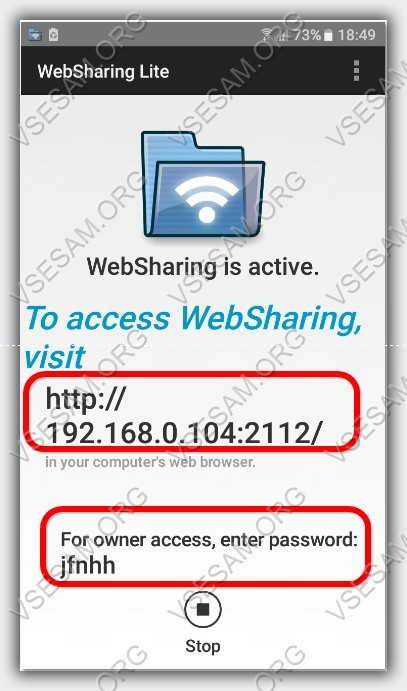
Теперь перейдите к компьютеру по адресу и введите пароль.

Теперь можете быстро и легко копировать и вставлять в любую папку свои фото или перемещать перетаскиванием.

Очень легко перемещать фото через блютуз. Только на компьютер его практически не ставят, но можно приобрести внешний адаптер и получится точно также как в ноутбуке.
Тогда нужно просто синхронизировать компьютер с телефоном андроид и без закорочек перемещать любые файлы, включая фото. Успехов.
Всем привет! Сегодня я научу вас закачивать музыку на телефон со своего компьютера или ноутбука. Если вы начинающий пользователь, то эта информация вам будет очень полезна.
Итак, вот 4 простых способа , закачать музыку на мобильный телефон!
1. Закачать музыку на телефон с помощью USB кабеля
Самый простой способ закинуть музыку с компьютера или ноутбука на свой мобильник – это воспользоваться специальным USB кабелем , который идёт в комплекте со всеми современными телефонами. Он выглядит вот так:
Один конец этого кабеля нужно вставить в мобильник, а второй в свободный USB разъем своего ноутбука или компьютера. Вот пример подключенного телефона к компьютеру с помощью USB кабеля.

Спустя несколько секунд, компьютер определит новое устройство и можно зайти в раздел Компьютер , чтобы увидеть его.

Отлично! Устройство компьютером найдено и отображается в разделе Компьютер, там, где все диски. Следующим шагом нужно копировать музыку , которую хотим загрузить на свой мобильник.

И открыв любую папку телефона Вставить эту музыку.

2. Закачать музыку через карту памяти
Почти с каждым современным телефоном в комплекте идёт карта памяти, а на некоторых компьютерах и ноутбуках есть кардридеры. Это такие устройства для чтения карт памяти и флешек.


Так вот если у вас тоже есть эти устройства, то вы можете высунуть карту памяти из телефона и вставить её в кардридер. Это очень удобно и никаких проблем с проводами.
Вы также можете попросить помощи у своих близких, если они хорошо в этом разбираются. Вам достаточно будет передать им свою карту памяти и листок со списком музыки, которую вам нужно закачать.
3. Загрузка музыки через Bluetooth
Этот вариант посложнее, и я его советую использоваться только в крайних случаях. Данный способ прост в использовании при обмене музыкой между другими телефонами, но вот закачивать музыку с компьютера на телефон через Bluetooth это уже сложнее.
5. А где взять музыку?
И конечно же главный вопрос! Где же взять саму музыку? Конечно это не тема данного урока, ведь здесь я учил новичков закачивать музыку непосредственно с компьютера на телефон. Но я понимаю, если новичок не знает, как скинуть музыку на мобильник, то со скачиванием музыки из Интернета тоже могут возникнуть проблемы. Сейчас объясню как быстро качать музыку!
Скачивать музыку я советую с сайта rutracker.org . Там вы найдёте огромное количество музыки. Но чтобы закачивать песни с этого сайта, вам понадобится программа uTorrent. Здесь не вижу смысла всё подробно рассказывать, так как я всё изложил в своём видео. Из этого бесплатного видео-урока вы узнаете, как скачивать из Интернета абсолютно любые файлы: фильмы, программы и конечно же музыку ! Посмотрит это видео прямо сейчас.
Прогресс не стоит на месте. Каждый день на прилавках электронной техники появляются новинки сотовых телефонов, планшетов, ноутбуков, компьютеров и т. д. Они становятся все более продуктивными и функциональными. И если раньше почти у всех владельцев мобильных звучала одна и та же мелодия, то сейчас каждый пользователь уникален, со своим рингтоном на звонке. Теперь, если у кого-то в толпе заиграет музыка, вам не придется шарить по карманам в поисках телефона, дабы узнать, не вам ли это звонят. Помимо всего, можно установить определенную мелодию на каждого абонента, что тоже очень удобно.
Едва услышав сигнал, вы сразу догадаетесь, кто же хочет с вами поговорить. Но, к сожалению, не все знают, как скачать музыку с компьютера на телефон. Так как же сделать так, чтобы в вашем мобильном зазвучала любимая мелодия? Об этом вы узнаете, прочитав эту статью.
Как скачать музыку с компьютера на телефон?
Это можно сделать несколькими способами:
- при помощи USB-кабеля;
- через блютуз (ИК-порт);
- используя адаптер для флеш-карты.

Давайте для начала рассмотрим самый распространенный способ, а именно то, как скачать музыку с компьютера на телефон через USB-кабель. Итак, если у вас современный мобильный с поддержкой флеш-карты, то ничего сложного в этом не будет. Вам достаточно лишь взять дата-кабель и один конец его подсоединить к телефону, а другой - к компьютеру. Спустя несколько секунд, ваш ПК распознает подключенное к нему устройство как "Дисковый накопитель" (флеш-карта). Теперь ищем его в папке "Мой компьютер", открываем и копируем всю необходимую музыку в выбранное место. Как видите, в этом нет ничего сложного. Если же в вашем телефоне нет флеш-карты, тогда необходимо будет установить драйвера, которые шли в комплекте с вашим мобильным. Это нужно для того, чтобы компьютер распознал подключенное к нему устройство. Если по каким-либо причинам у вас нет диска с установленными программами, не расстраивайтесь. Вам достаточно будет включить интернет на компьютере - драйвера автоматически установятся, когда вы подсоедините телефон к ПК. Далее так же ищем подключенное устройство в папке "Мой компьютер" и копируем на него все необходимое. Ну вот, теперь вы знаете, как скачать музыку с компьютера на телефон при помощи дата-кабеля.
Второй способ еще проще, здесь вам не придется заморачиваться по поводу поиска драйверов и подходящего USB. Итак, давайте рассмотрим, как скачать музыку с компьютера на телефон при помощи блютуза. Для начала убедитесь, что ваши устройства поддерживают эту функцию. Теперь активируйте блютуз на телефоне, а затем включите функцию "Поиск устройства" на ПК. Как только ваш мобильный будет найден, инициируйте соединение с ним. После всех этих действий вы сможете открыть папку с файлами, хранящимися на телефоне, через ПК. Перетащите или скопируйте в нее всю необходимую музыку. Как только процесс завершится, можно будет отключить блютуз-соединение и насладиться прослушиванием мелодий уже в своем телефоне.

Третий способ тоже несложный. Только для этого вам необходимо иметь USB-адаптер (картридер) для флеш-карты. Отключите телефон, выньте из него вставьте в картридер, а затем в компьютер. ПК определит ее как "Дисковый накопитель". Теперь уже известным способом копируйте музыку на флешку. Как только процесс завершится, вытаскиваем из картридера карту памяти и вставляем обратно в телефон. Включаем и проверяем результат.
Надеюсь, после ознакомления со статьей у вас не возникнет вопрос о том, как скачать музыку на телефон Samsung, потому как принцип копирования для всех современных моделей одинаков.
Современные мобильные устройства связи по своим тактико-техническим характеристикам стали напоминать достаточно резвый офисный ПК. Поэтому затруднения некоторых меломанов, не знающих, как скачать музыку с компьютера на телефон, напоминают давно минувшее время, когда ограниченность функционала мобильника была нормой. Однако существование вопроса требует своего разрешения. Поэтому давайте погрузимся в коммуникационный мир новых возможностей и рассмотрим стандартные и, напротив, эктраординарные способы передачи музыкальных файлов с компьютера на мобильный телефон.
Что куда втыкать?
Вполне может быть, что ваше незнание того, как скачать музыку с компьютера на телефон, связано с непониманием возможностей собственного девайса. Даже в том случае, если в комплекте приобретенного устройства отсутствовал USB-шнур, что, в общем-то, неслыханное упущение со стороны производителя, не стоит огорчаться, потому как блютуз - универсальное дополнение любого современного аппарата связи, посредством которого можно соединиться практически с любым устройством, располагающим модулем идентичной технологии.
Законнектиться с компом: как это сделать?
Для того чтобы понять, как скачать музыку с компьютера на телефон, воспользуйтесь прилагаемой инструкцией и выберете наиболее приемлемый вариант синхронизации.
Итак, допустим у вас есть USB-кабель. Однако телефон по какой-то непонятной причине не обнаруживается вашим персональным компьютером. С чем это может связано и как выйти победителем из затруднительной ситуации? Все просто - нужно установить необходимые драйверы.

- Введите в поисковой строке браузера модель своего телефона и словосочетание «синхронизация с компьютером».
- Скачайте и установите соответствующий софт. Однако помните, что, как правило, во время инсталляции синхронизирующего приложения шнур для передачи данных должен быть отключен от ПК.
- По завершении установки подключите телефон и немного подождите, пока система проинициализирует ваше устройство.
Это самый традиционный способ того, как скачать музыку с компьютера на телефон. Перейдем к более интересному методу коннекта.
Всепонимающая и всемогущая мобильная техника
Именно так можно охарактеризовать современные смартфоны, программное обеспечение которых запрограммировано на комфорт во всех отношениях. В данном контексте подключение с помощью кабеля завершится буквально моментально и без лишнего содрогания со стороны пользователя. Дело в том, что компьютер определит ваш мобильный аппарат как съемный носитель информации. В этом случае вообще не придется задумываться о том, как скачать музыку с компьютера на телефон через USB-шнур.
Беспроводное соединение

В случае если ваш компьютер имеет блютуз или Wi-Fi-модуль (есть у большинства ноутбуков, нетбуков и планшетов), то проблем с передачей любимых композиций вообще не будет. Активируйте беспроводное соединение на обоих устройствах и нажмите на кнопку «Найти доступное…». По завершении процесса синхронизации можете приступать к действиям по обновлению мобильной фонотеки.
Файловые обозреватели
Безусловно, определение вашего мобильного телефона системой ПК уведомит вас визуальным и звуковым сообщением о готовности дальнейшей работы с подключенным девайсом. Согласитесь, наиболее комфортно работать с файлами, когда видишь их. Поэтому музыка с компьютера на телефон обычно передается при использовании специальных программ-менеджеров. Стоит отметить, что каждый мобильный бренд имеет собственное софтовое решение. Например, Nokia — Nokia PC Suit, а SonyEricsson — SonyEricsson PC Suit. В общем, скачайте и установите соответствующее вашей модификации программное средство для работы с девайсом.
Немного о музыкальном «слухе» телефонов

Не всегда отправленный на мобильное устройство связи звуковой файл читабелен конечным девайсом. Невероятное разнообразие музыкальных форматов часто становится камнем преткновения для пользователя. Потому как не все телефоны являются, что называется, всеядными. Однако MP3-формат универсален и воспроизводится буквально всеми электронными устройствами. Поэтому имеет смысл заручиться поддержкой какой-либо программы, которая успешно выполняет конвертацию аудио. Впрочем, нынешние мобильные менеджеры официального происхождения уже имеют в своем арсенале упомянутое средство конвертации формата в необходимый стандарт звучания.
В заключение
Как вы понимаете, скинуть музыку на телефон, в общем-то, элементарно. Однако не стоит забывать о несколько хитрых уловках всемирно известных брендов, которые часто ограничивают пользователя в правах загрузки мультимедийного контента. Впрочем, это отдельная тема для разговора. Хорошего вам настроения и только качественной музыки!